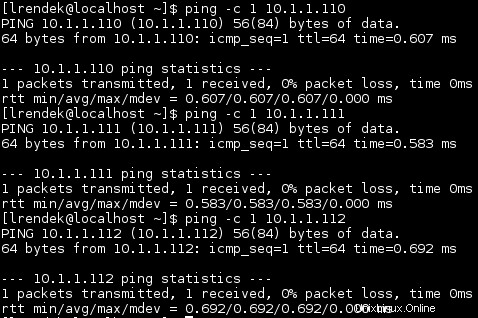次の構成は、仮想ネットワークインターフェイスを構成して、単一のハードウェアネットワークインターフェイスに複数の追加のネットワークIPアドレスを設定できるようにするのに役立ちます。たとえば、RHELサーバーには現在、eth0と呼ばれる単一のハードウェアネットワークインターフェイスがあります。 。このインターフェースは、IPアドレス10.1.1.110のマスターネットワークインターフェースとして使用されます。このネットワークインターフェイスに、2つの追加の仮想ネットワークインターフェイスeth0:0 - 10.1.1.111を接続します。 およびeth0:1 - 10.1.1.112 。現在のネットワーク構成を表示することから始めましょう:
[root@rhel7 ~]# ip addr show
<中央> 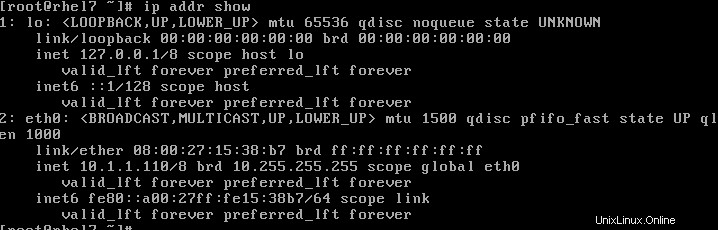
上記の出力から、現在eth0ネットワークインターフェースのみを構成していることがわかります。次に、eth0に対応するネットワークインターフェイス構成ファイルを見つけます:
# grep -l DEVICE.*eth0 /etc/sysconfig/network-scripts/*
<中央> 
eth0を担当する構成ファイル ネットワークインターフェイスは/etc/sysconfig/network-scripts/ifcfg-eth0です。
[root@rhel7 ~]# cat /etc/sysconfig/network-scripts/ifcfg-eth0 DEVICE="eth0" NETBOOT="yes" HWADDR="08:00:27:15:38:B7" TYPE="Ethernet" BOOTPROTO="none" NAME="eth0" UUID="462f4834-4fe7-43a7-84e7-83b2722e94c1" ONBOOT="yes" IPADDR="10.1.1.110" NETMASK="255.0.0.0" GATEWAY="10.1.1.1"
仮想ネットワークインターフェイスを作成するには、最初にマスター構成ファイル/etc/sysconfig/network-scripts/ifcfg-eth0をコピーします。 次に、そのコンテンツを編集して、適切なネットワークインターフェイス名とIPアドレスを設定します。
[root@rhel7 ~]# cd /etc/sysconfig/network-scripts/ [root@rhel7 ~]# cp ifcfg-eth0 ifcfg-eth0:0 [root@rhel7 ~]# cp ifcfg-eth0 ifcfg-eth0:1
次に、DEVICE, NAME, IPADDRを編集する必要があります 両方の仮想ネットワーク構成ファイル。以下に、編集された両方の構成ファイルを示します。
# cat /etc/sysconfig/network-scripts/ifcfg-eth0:0 DEVICE="eth0:0" NETBOOT="yes" HWADDR="08:00:27:15:38:B7" TYPE="Ethernet" BOOTPROTO="none" NAME="eth0:0" UUID="462f4834-4fe7-43a7-84e7-83b2722e94c1" ONBOOT="yes" IPADDR="10.1.1.111" NETMASK="255.0.0.0" GATEWAY="10.1.1.1"
および
# cat /etc/sysconfig/network-scripts/ifcfg-eth0:1 DEVICE="eth0:1" NETBOOT="yes" HWADDR="08:00:27:15:38:B7" TYPE="Ethernet" BOOTPROTO="none" NAME="eth0:1" UUID="462f4834-4fe7-43a7-84e7-83b2722e94c1" ONBOOT="yes" IPADDR="10.1.1.112" NETMASK="255.0.0.0" GATEWAY="10.1.1.1"
追加の仮想ネットワークインターフェイスファイルを編集したら、ネットワークを再起動するだけです。 RHEL7 Linuxサーバーでは、これは次の方法で実現できます。
[root@rhel7 ~]# systemctl restart network
次に、ネットワーク設定をもう一度確認し、2つの追加の仮想ネットワークインターフェイスを探します。
[root@rhel7 ~]# ip addr show
<中央> 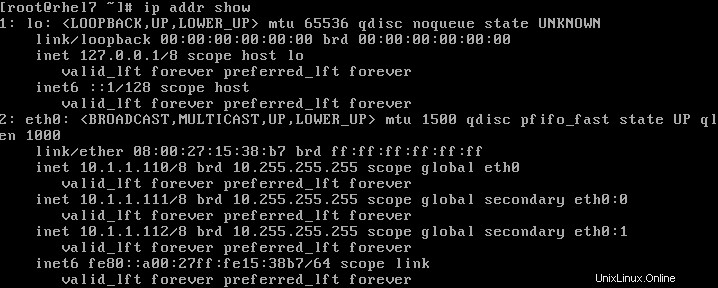
最後のオプションの手順として、新しく構成した仮想ネットワークインターフェイスをpingでテストできます。 ネットワーク上の他のホストからのコマンド: